[萝卜家园一键重装系统].net framework3.5 win10 64怎么装|.net
软件介绍
有些用户安装某些软件是需要安装.net framework3.5,没有安装.net framework3.5则软件也无法安装。那么遇到需要安装.net framework3.5时,win10系统要如何安装呢?下面跟小编一起来看看吧。
系统推荐:系统族GHOST WIN10 X64 纯净版系统下载
相关教程:如何巧用win10系统DISM离线安装.NET Framework 3.5
方案一:
1、这么棘手的问题估计是一些系统文件出问题了,所以第一步就是修复系统:按“Windows+X”点击“命令提示符管理员”,输入“SFC /scannow”回车(该操作可能需要一段时间,please wait a minute...),再输入“dism /online /cleanup-image /restorehealth”回车。然后,估计还得等一会儿。

2、导致你安装不上的原因还有可能是你的注册表里残留的无用注册表引起的(比如删除过的用户信息注册表、过期软件注册表....),可以去百度上download一个注册表清理工具,很快就能清理完(即便不是这个原因导致的,清理一下注册表也没什么坏处)。

3、以上两步都完成后,中间也没出现不良状况的。那么,你可以安装了,不过我个人建议使用本机安装镜像文件(或者介质文件),毕竟本是同根生嘛,还挺方便的。
4、具体方法是:解压ios镜像文件(打开介质文件),找到目录下source文件夹,进去,找到sxs文件夹,把它弄到D盘、E盘...随便哪个盘根目录下,记住,是根目录。我的是H盘。

5、然后按“Windows+X”点击“命令提示符管理员”,进入dos界面,键入(直接粘贴就行,复制粘贴的话,一定要把那个H换成你存储sxs文件夹的盘)dism.exe /online /enable-feature /featurename:NetFX3 /Source:H:\sxs。然后会出来一个进度条,几分钟就可以了。
6、好了,你可以在左下角搜索栏里输入“启用于关闭windows功能”,点开,你会发现,确实安装成功了。你还可以试试那些没有Net 3.5不能安装的软件,现在是不是可以安装了?我的就是这么解决的。XenCenter也能装上了。
方案二:
另外,出现“Error: 0x800f0922”这样的情况你首先可以把安全管家一类的软件先停掉,这个错误可能是安全拦截造成的。如果关掉还不行,你再试试我介绍的第一种方案吧。
以上就是.net framework3.5 win10 64 的安装方法了,有需要的用户可参阅本教程。希望小编的教程能帮到大家。
- [绿萝一键重装系统]如何查看Win10显卡驱动
- [魔法猪一键重装系统]win10系统下怎么设置玩三国志11
- [萝卜菜一键重装系统]win10电脑8G内存显示4G|win10内存显示异常
- [萝卜家园一键重装系统]电脑系统换成win10就一直上不去吃鸡游戏
- [大番茄一键重装系统]WIN10系统安装不上西瓜影音的处理方法
- [魔法猪一键重装系统]win10系统删除浏览器搜狗网址导航的两种方
- [九猫一键重装系统]win10系统下vmware桥接无法使用如何解决
- [完美一键重装系统]win10系统讲述人是什么|win10系统关闭讲述人
- [韩博士一键重装系统]win10系统玩仙剑5提示缺失d3dx9_30.dll怎么
- [闪电一键重装系统]如何修改Win10系统锁屏登录界面?
- [黑鲨一键重装系统]win10系统麦克风没有声音怎么办|怎么排查解决
- [萝卜家园一键重装系统]Win10系统打开QQ总是弹出黑框提示如何进
- [智能一键重装系统]win10安装显卡后黑屏怎么办|win10安装显卡后
- [极速一键重装系统]win10语言包下载文件电脑保存路径在哪里
- [屌丝一键重装系统]win10断电之后怎么恢复之前进程
- [无忧一键重装系统]Win10系统中txt文件打不开怎么办?
- [萝卜家园一键重装系统]win10玩游戏时怎么屏蔽win键让其不弹出开
- [中关村一键重装系统]win10耗电快要怎么破|win10耗电的解决方法
- [友用一键重装系统]Win10专业版系统解除本地网速限制的设置方法
- [菜鸟一键重装系统]win10 cf游戏环境异常怎么解决|win10 cf游戏
- [装机吧一键重装系统]萝卜家园win10系统桌面一直自动刷新是怎么
- [小熊一键重装系统]win10开机声音怎么关不喜欢那音乐
- [蜻蜓一键重装系统]win10bios怎么恢复|win10bios恢复出厂设置
- [凤林火山一键重装系统]win10 svn 不显示图标的解决方案
- [白云一键重装系统]win10系统下玩红色警戒无法全屏展示的解决方
- [桔子一键重装系统]win10笔记本剑灵优化设置|win10系统提升剑灵
- [聪明狗一键重装系统]win10笔记本电池阈值设定方法分享
- [彩虹一键重装系统]如何卸载win10自带游戏中心|卸载win10自带游
- [屌丝一键重装系统]win10完全卸载显卡驱动|win10完全卸载显卡驱
- [大番茄一键重装系统]WIN10系统安装不上西瓜影音的处理方法
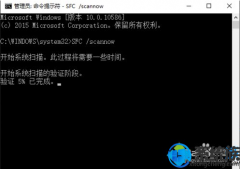


![[聪明狗一键重装系统]win10系统误删了文件要怎么找回来|win10恢](http://www.ulaojiu.com/uploads/allimg/180506/1_0506143304H05.png)
![[老友一键重装系统]win10天气预报应用怎样才能放在桌面](http://www.ulaojiu.com/uploads/allimg/180506/1_0506143930JD.png)